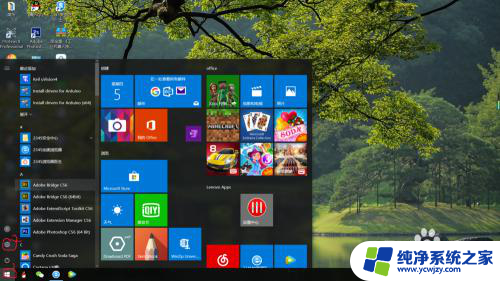windows10耳机没声音怎么设置 Win10电脑插上耳机没有声音是什么原因
更新时间:2023-09-23 08:42:52作者:jiang
windows10耳机没声音怎么设置,当我们使用Windows 10电脑时,有时会遇到一个令人困扰的问题:插上耳机却听不到声音,这个问题可能出现在任何时候,无论是在聆听音乐、观看电影还是进行视频通话时。为什么我们的耳机在Windows 10电脑上无声呢?原因可能有很多,包括软件设置问题、驱动程序冲突或损坏以及硬件故障等。在本文中我们将探讨一些可能的原因,并提供解决这个问题的方法。
具体方法:
1.先点击开始按钮;

2.然后点击设置;
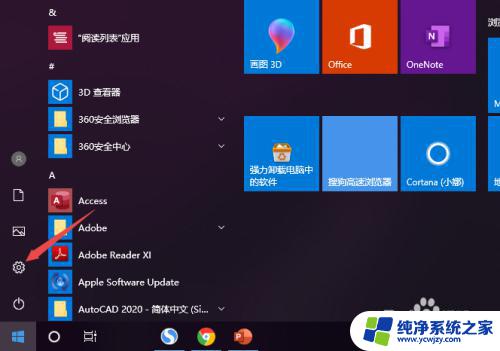
3.之后点击系统;
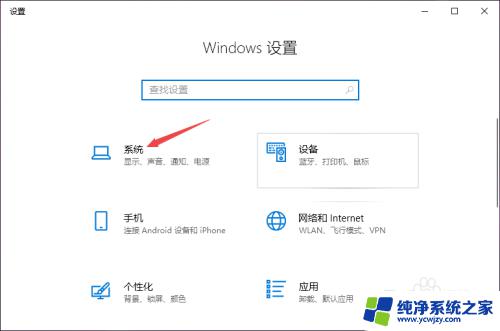
4.然后点击声音;
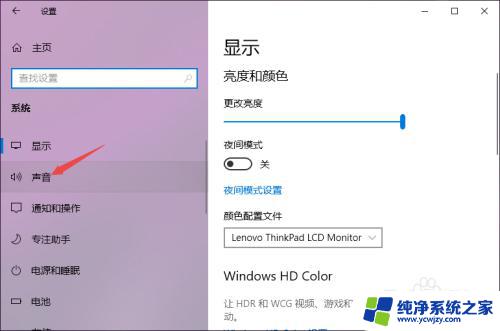
5.之后点击声音控制面板;
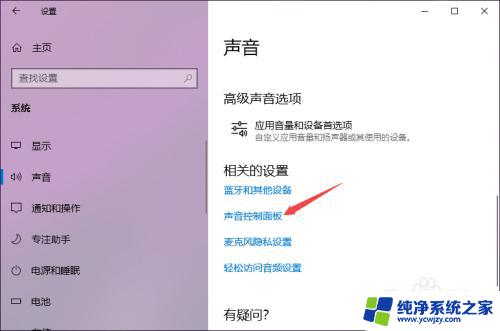
6.之后点击扬声器,然后点击属性;
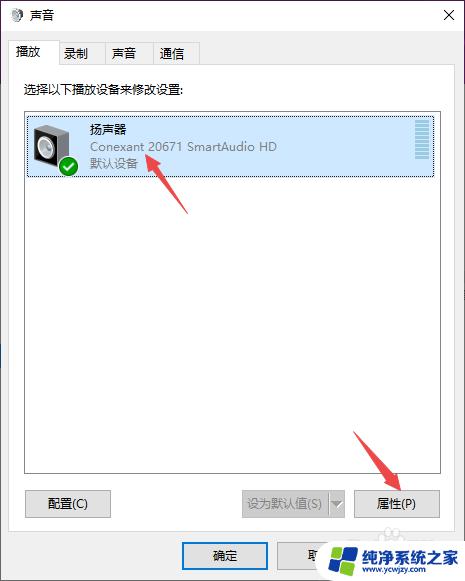
7.之后点击级别,然后将级别里面的滑动按钮向右滑动;
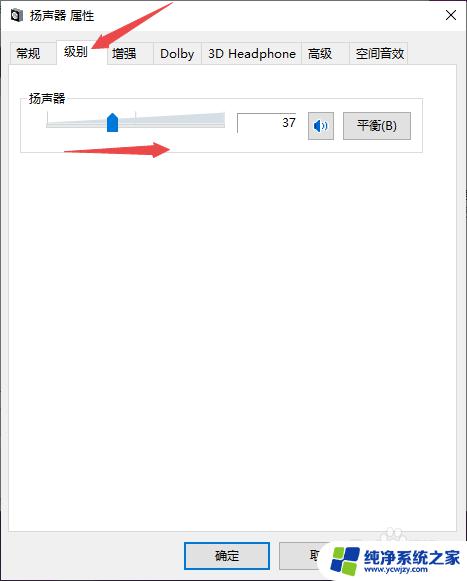
8.最后,点击确定按钮即可。
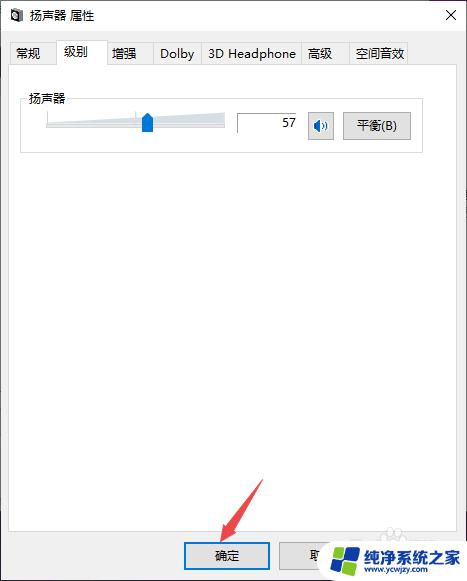
以上是如何解决Windows 10耳机无声的全部步骤,如果还有不清楚的用户,可以参考小编的操作说明,希望这篇文章能对您有所帮助。